この記事では、Fabric リアルタイム ハブで Fabric ワークスペース項目イベントをイベントストリームとして取得する方法について説明します。
Fabric ワークスペース項目イベントは、Fabric ワークスペースに変更が加えられたときに発生する個別の Fabric イベントです。 これらの変更には、Fabric アイテムの作成、更新、または削除が含まれます。
Fabric ワークスペース項目イベントは、Fabric ワークスペースのコンテンツが変更されたときに発生する個別の Fabric イベントです。 これらの変更には、次のメモに記載されている項目の種類を除く Fabric 項目の作成、更新、または削除が含まれます。
ノート
現時点では、次の Power BI 項目の種類 (itemKind) の Fabric ワークスペース項目イベントはサポートされていません。
- セマンティック モデル
- 改ページ対応レポート
- レポート
- アプリ
- ダッシュボード
Fabric イベントストリームを使用すると、これらの Fabric ワークスペース イベントをキャプチャして変換し、さらなる分析のために Fabric のさまざまな宛先にルーティングできます。 Fabric イベントストリーム内での Fabric ワークスペース イベントのシームレスな統合により、Fabric ワークスペース内のアクティビティを監視および分析するための柔軟性が向上します。
サポートされている Fabric ワークスペース イベントを次に示します。
- Microsoft.Fabric.アイテム作成成功
- Microsoft.Fabric.アイテム作成失敗
- Microsoft.Fabric.ItemUpdateSucceeded
- Microsoft.Fabric.項目更新失敗
- Microsoft.Fabric.アイテム削除成功
- Microsoft.Fabric.アイテム削除に失敗しました
ノート
Eventstream または Fabric Activator を介した Fabric イベントと Azure イベントの使用は、Eventstream または Activator の容量リージョンが次のリージョンにある場合はサポートされません:インド西部、イスラエル中部、韓国中部、カタール中部、シンガポール、アラブ首長国連邦中部、スペイン中部、ブラジル南東部、米国中部、米国中南部、米国西部 2、米国西部 3。
ノート
2025 年 3 月 21 日より、Microsoft.Fabric.ItemReadSucceeded および Microsoft.Fabric.ItemReadFailed イベントの種類は非推奨となりました。 そのため、組織内のユーザーには、Fabric ワークスペースのサブスクリプション (Eventstream またはアラート) を作成するときに、これらのイベントの種類は表示されません。
これらのイベントの既存のサブスクリプション (Eventstream またはアラート) では、2025 年 3 月 21 日にイベントの受信を停止します。
前提条件
- 共同作成者以上のアクセス許可を使用して Fabric 容量ライセンス モード (または試用版ライセンス モード) でワークスペースにアクセスします。
- 追跡するイベントを含む Fabric ワークスペース。
Fabric ワークスペース アイテムのイベントのストリームを作成する
次のいずれかの方法を使用して、リアルタイム ハブで Fabric ワークスペース項目イベントのストリームを作成できます。
データ ソース ページ
Microsoft Fabric にサインインします。
ページの左下に [Power BI] が表示されている場合は、[Power BI] を選択してから [Fabric] を選択することで Fabric ワークロードに切り替えます。
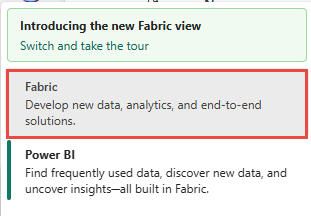
左側のナビゲーション バーで [リアルタイム] を選択します。
[リアルタイム ハブ] ページで、左側のナビゲーション メニューの [接続先] の下にある [+ データ ソース] を選択します。
右上隅にある [+ データの追加] ボタンを選択して、Real-Time ハブ ページから [データソース] ページにアクセスすることもできます。
[データ ソース] ページで、上部にある [Fabric events]\(Fabric イベント\) カテゴリを選択し、[Fabric Workspace Item events]\(Fabric ワークスペース項目イベント\) タイルで [接続] を選択します。
次に、[イベントストリームの構成と作成]セクションの手順を使用します。
[Fabric イベント] ページ
リアルタイム ハブで、左側のナビゲーション メニューの [Fabric events]\(Fabric イベント\) を選択します。
ワークスペース項目イベントの上にマウスを移動し、+ (プラス) リンクを選択するか、[...] を選択します。(省略記号)をクリックし、[Eventstream の作成] を選択します。
![リアルタイム ハブの [Fabric イベント] ページを示すスクリーンショット。](media/create-streams-fabric-workspace-item-events/fabric-events-menu.png)
ここで、「Eventstream を構成して作成する」セクションの手順を使用します。ただし、[ソースの追加] ページを使用する最初の手順はスキップしてください。
イベントストリームを構成して作成する
[接続] ページの [イベントの種類] で、監視するイベントの種類を選択します。
このステップはオプションです。 イベントの種類のスキーマを表示するには、[選択したイベントの種類のスキーマを表示] を選択します。
[Event ソース] については、ソース オプションを [このテナント全体] としてテナント内のすべてのワークスペース項目イベントをストリーミングするか、[ワークスペースごと] オプションを選択して特定のワークスペースに制限するかを選択できます。 ユーザーがワークスペース項目イベントをストリーミングしたいワークスペースを選択するには、そのワークスペースの管理者、メンバー、または共同作成者である必要があります。 テナント全体でワークスペース項目イベントを受信するには、ユーザーが Fabric テナント管理者である必要があります
[ワークスペースごと] が選択されている場合は、イベントを受信したいワークスペースを選択します。
[ストリームの詳細] セクションで、次の手順に従います。
- イベントストリームを保存するワークスペースを選択します。
- イベントストリームの名前を入力します。 ストリーム名は自動的に生成されます。
次に、ページの下部にある次へを選択します。
[確認および接続] ページで設定を確認し、[ソースの作成] を選択します。
ウィザードでストリームの作成に成功した後に、[確認および接続] ページで [イベントストリームを開く] を選択すると、作成したイベントストリームがウィザードに表示されます。 ウィザードを閉じるには、ページの下部にある [完了] を選択します。
Real-Time ハブ ページからストリームを表示する
左側のナビゲーション メニュー Real-Time ハブ を選択し、作成したストリームが表示されることを確認します。 表示されない場合は、ページを最新の情報に更新します。
詳細な手順については、「Fabric リアルタイム ハブでのデータ ストリームの詳細の表示」を参照してください。
関連するコンテンツ
データ ストリームの使用について詳しくは、次の記事を参照してください。
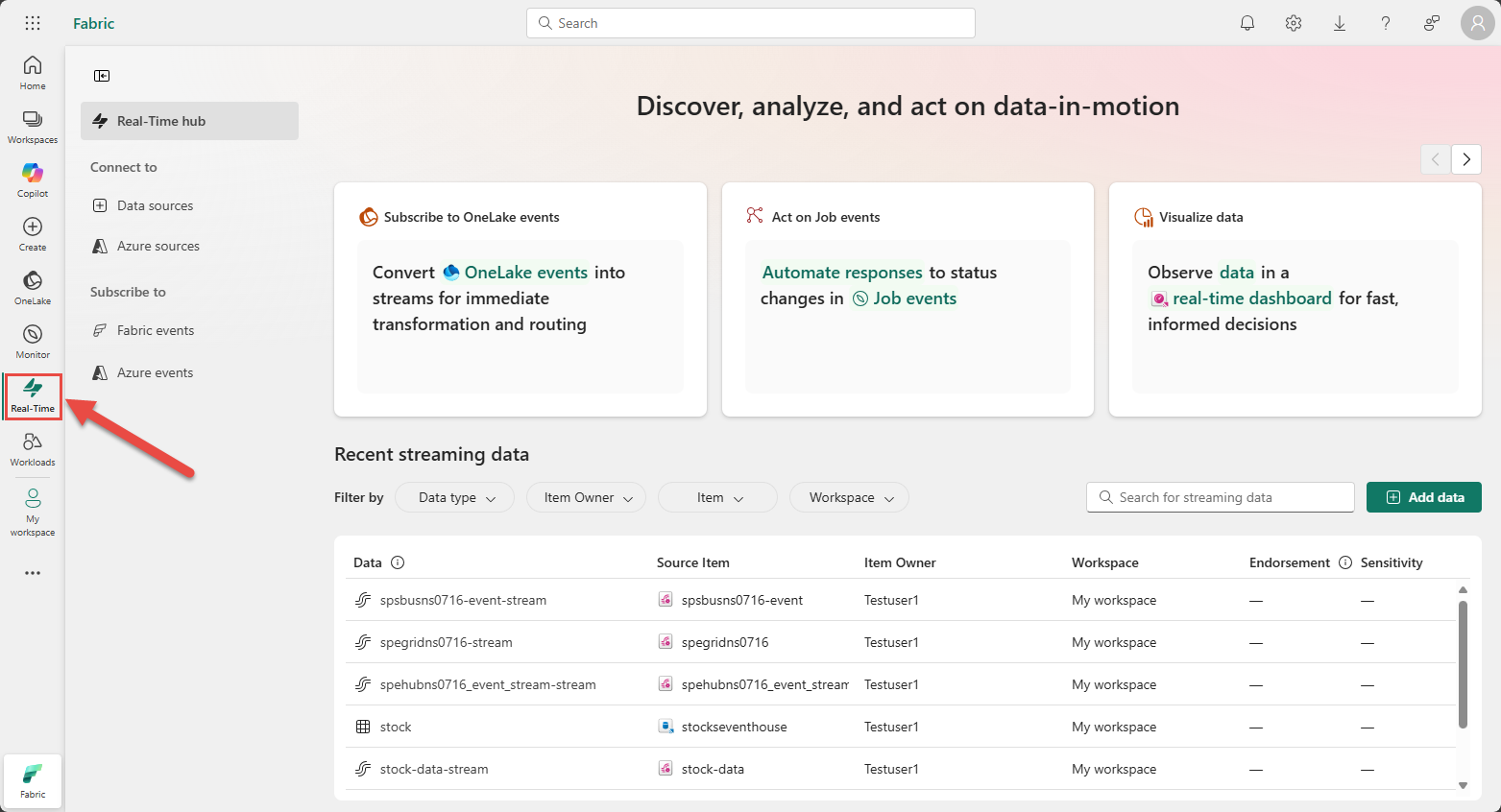
![Real-Time ハブの [データ ソース] ページを示すスクリーンショット。](includes/media/launch-get-events-experience/data-sources-page.png)
![[データ ソースの接続] ボタンを示すスクリーンショット。](includes/media/launch-get-events-experience/connect-data-source-button.png)
![[データ ソース] ページで、ソースの種類としての [Fabric Workspace Item events]\(Fabric ワークスペース項目イベント\) の選択を示すスクリーンショット。](media/create-streams-fabric-workspace-item-events/select-fabric-workspace-item-events.png)
![[接続] ページでの Fabric イベントの種類の選択を示すスクリーンショット。](media/create-streams-fabric-workspace-item-events/select-event-types.png)
![すべてのフィールドが入力された [接続] ページを示すスクリーンショット。](media/create-streams-fabric-workspace-item-events/connect-page-filled.png)
![[確認および接続] ページを示すスクリーンショット。](media/create-streams-fabric-workspace-item-events/review-create-page.png)
![イベントストリームを開くリンクを含む [確認および接続] ページを示すスクリーンショット。](media/create-streams-fabric-workspace-item-events/review-create-success.png)
![生成されたストリームを含む [すべてのデータ ストリーム]を示すスクリーンショット。](media/create-streams-fabric-workspace-item-events/verify-data-stream.png)